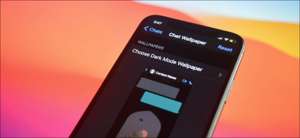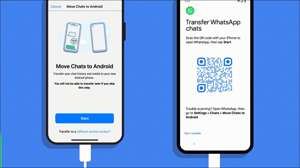WhatsApp vă permite să faceți apeluri vocale și video pe Windows și Mac. Dacă preferați să utilizați computerul pe telefonul smartphone, vă vom arăta cum să efectuați apeluri vocale și video utilizând aplicațiile desktop Whatsapp.
Ce aveți nevoie pentru a face apelurile WhatsApp pe desktop
Chiar dacă veți putea să faceți apeluri WhatsApp pe desktop, există câteva limitări pe care ar trebui să le cunoașteți. Pentru a utiliza Apelarea desktop pe WhatsApp for Windows, trebuie să actualizați la versiunile Windows 10 pe 64 de biți sau versiuni mai noi. În mod similar, pe Mac, Whatsapp desktop. Apelarea este acceptată pe versiunile MacOS 10.13 High Sierra sau mai noi.
LEGATE DE: Cum se utilizează WhatsApp pe computerul dvs. (și Web)
De asemenea, veți avea nevoie de cea mai recentă versiune a aplicațiilor desktop WhatsApp pentru Windows. sau Mac (precum și pe telefonul dvs. smartphone). Apelurile vocale și video nu sunt acceptate pe Web Web.
Trebuie să vă asigurați că atât smartphone-ul și computerul dvs. au o conexiune la Internet și că cele mai recente versiuni ale Whatsapp sunt instalate. Chiar dacă Whatsapp are aplicații desktop dedicate, acestea au nevoie de telefonul dvs. care să fie conectat la Internet și în imediata apropiere a computerului.
Pentru a utiliza atât apeluri vocale, cât și video, trebuie să verificați dacă aveți o cameră, un microfon și difuzoare. Cele mai multe nave de laptopuri cu o cameră web, un microfon încorporat și o pereche de difuzoare. Cu toate acestea, dacă aveți un desktop, este posibil să nu aveți unul sau două dintre aceste dispozitive.
În cele din urmă, trebuie să verificați dacă Whatsapp are acces la camera și microfonul computerului. Pe Mac, faceți clic pe logo-ul Apple din partea stângă sus a ecranului și selectați "Preferințe de sistem".
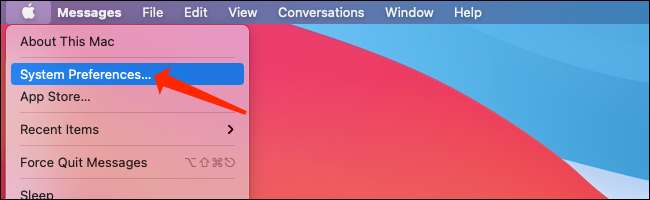
În preferințele sistemului MacOS, faceți clic pe "Security & AMP; Confidențialitate. "
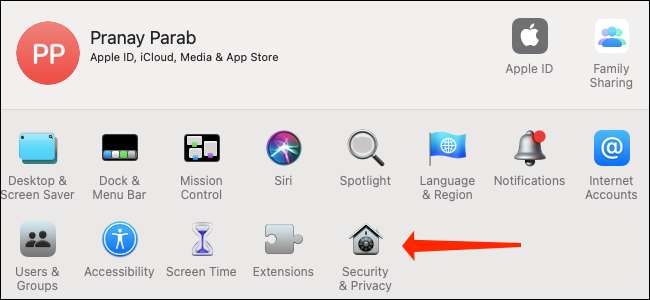
Când ați deschis securitatea și amplificarea; Setări de confidențialitate pe Mac, faceți clic pe "Camera" și asigurați-vă că ați verificat caseta de lângă "Whatsapp".
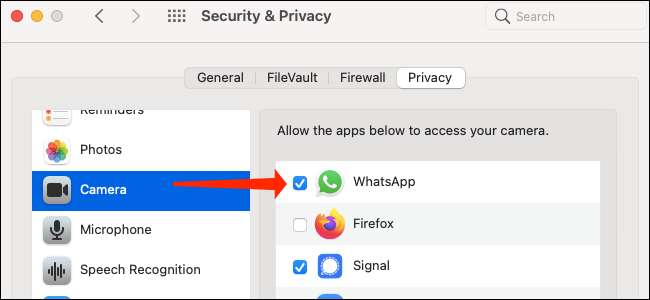
Apoi puteți face clic pe "microfon" în securitate & amp; Setări de confidențialitate pe MacOS și asigurați-vă că caseta de lângă "Whatsapp" este verificată.
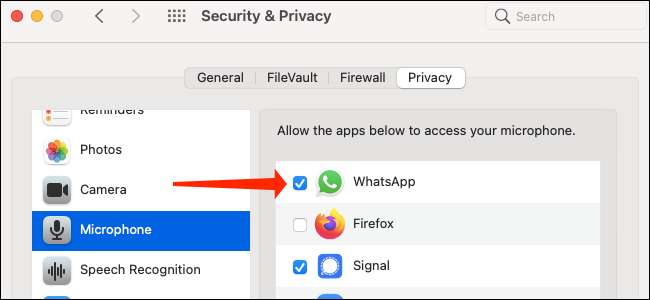
Pe Windows 10, mergeți la Setări & GT; Confidențialitate & GT; Microfon. Verificați dacă comutatorul de lângă "Whatsapp" este setat la "ON". Dacă nu este, faceți clic pe butonul de comutare o dată pentru a permite accesul WhatsApp la microfonul dvs.

Pentru a da Whatsapp pentru accesul Windows 10 la aparatul foto, accesați Setări & GT; Confidențialitate & GT; Aparat foto. Faceți clic pe comutatorul de lângă "Whatsapp" pentru a vă asigura că este "ON".
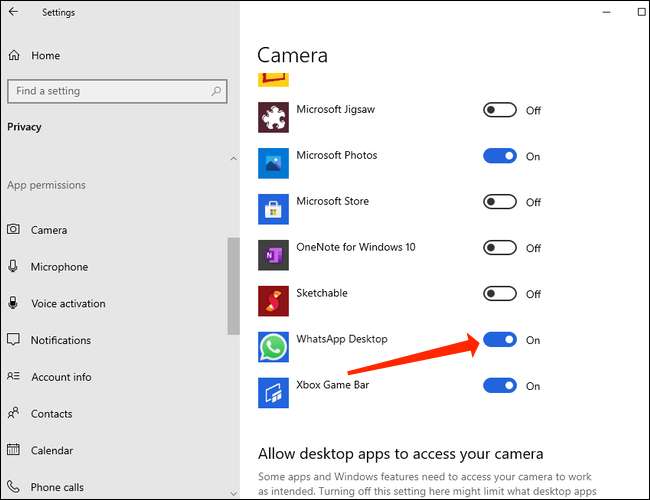
În cele din urmă, trebuie să știți că WhatsApp nu acceptă apeluri de grup sau dispozitive audio și video virtuale pe desktop.
Cum se face apelurile de voce și video pe Windows și Mac
Înainte de a începe cu WhatsApp apeluri pe desktop, asigurați-vă că instalați cea mai recentă versiune a lui WhatsApp Windows. sau Mac . Veți vedea un cod QR pe ecran cu instrucțiuni privind conectarea telefonului smartphone pentru a utiliza Whatsapp pe desktop.
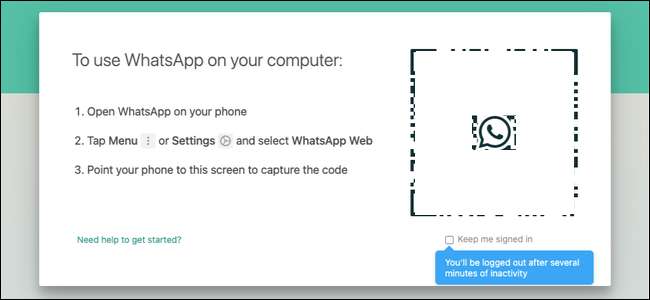
Acum, deschideți WhatsApp pe telefonul dvs. smartphone. Dacă este un iPhone, deschideți pagina Chats WhatsApp și atingeți butonul "Setări" din partea dreaptă jos a ecranului.

Pe Whatsapp pentru Android, deschideți pagina Chats și atingeți pictograma cu trei puncte din partea dreaptă a ecranului.
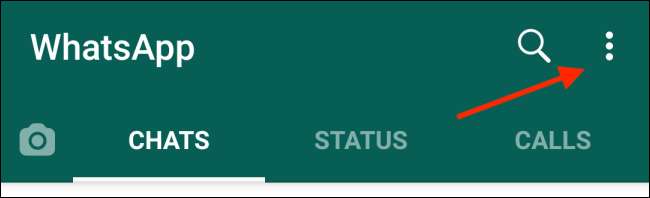
În setările WhatsApp de pe telefonul smartphone, selectați "Whatsapp Web / Desktop."
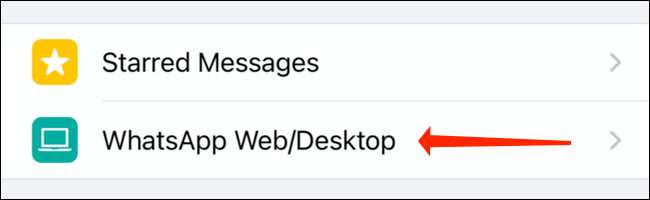
În ecranul următor în setările WhatsApp, apăsați pe "Link a unui dispozitiv".
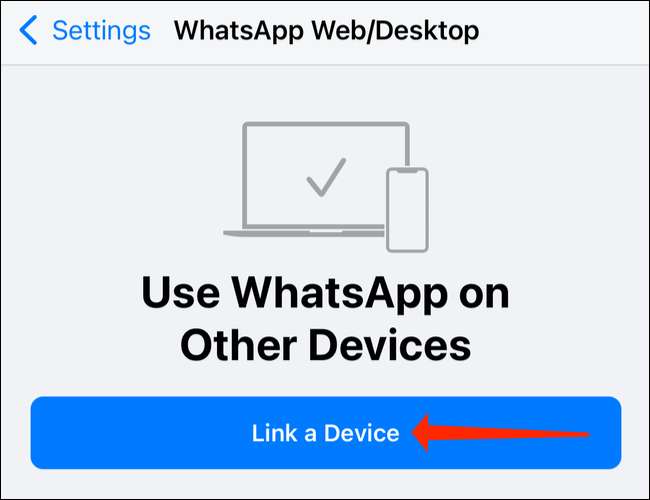
Pentru a finaliza procesul de legare, va trebui să vă autentificați utilizarea amprentei digitale sau deblocarea feței pe telefonul smartphone. Odată ce faceți asta, Whatsapp va deschide camera telefonului. Introduceți-l la codul QR de pe computer pentru a începe să utilizați WhatsApp pe desktop.
Acum intrăm în întinderea casei acum. Doar deschideți orice chat în WhatsApp de pe computer și faceți clic pe pictograma telefonului pentru a efectua un apel vocal. Pictograma telefonului se află în bara de sus a ferestrei de chat de lângă pictograma camerei.

Pentru a efectua un apel video desktop pe Whatsapp, deschideți orice chat în aplicație și faceți clic pe pictograma camerei localizată în bara de sus din dreapta numelui contactului.

Odată ce sunteți pe un apel pe desktop pe WhatsApp, veți vedea patru icoane pe ecran, microfon, pictogramă cu trei puncte și un buton de apel roșu. Cu apeluri vocale, aceste pictograme vor apărea împreună cu numele dvs. de contact în partea dreaptă sus a ecranului. Dacă sunteți într-un apel video, veți vedea aceste pictograme în interiorul ferestrei video.
Pictograma camerei vă permite să activați sau să dezactivați camera în timpul unui apel video. Dacă l-ați lovit când vă aflați într-un apel vocal, acesta va trece la un apel video.
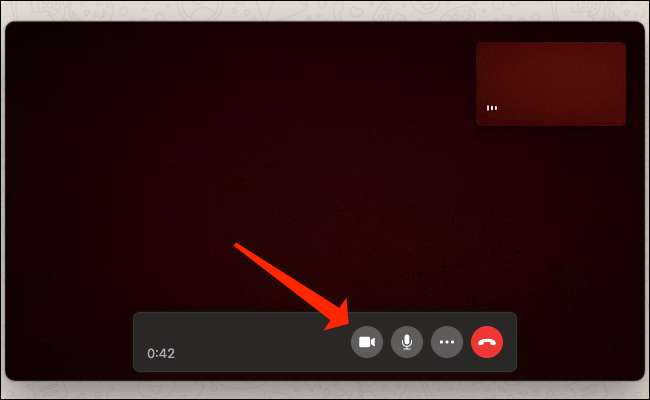
Icoana microfonului vă permite să dezactivați sau să vă dezactivați microfonul.
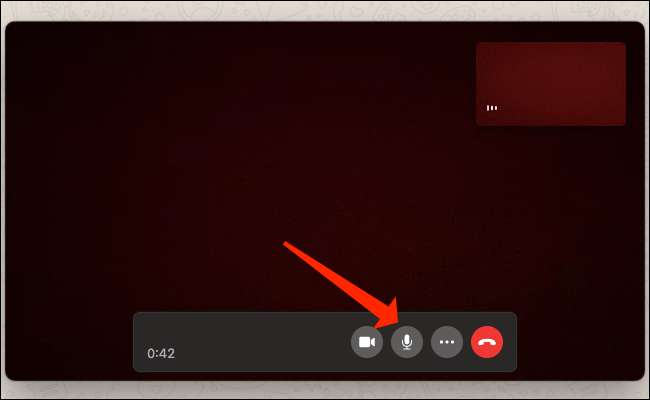
Pictograma cu trei puncte va deschide setările camerei și video. Vă permite să modificați aparatul foto, microfon și dispozitivul de ieșire audio. Puteți utiliza acest lucru dacă doriți să utilizați un microfon extern în loc de opțiunea încorporată, de exemplu.

Pentru a încheia un apel vocal sau video pe aplicațiile desktop ale lui WhatsApp, apăsați butonul roșu de apel roșu.
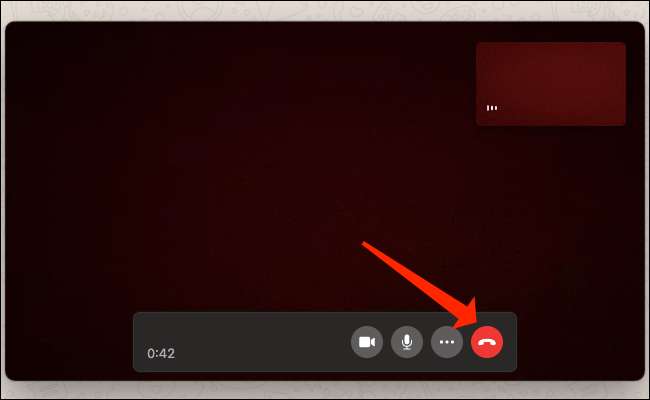
Asta e tot ce trebuie să știți despre efectuarea de apeluri vocale și video folosind aplicațiile desktop Whatsapp. Deoarece utilizați WhatsApp pe mai multe platforme, ar trebui să aflați cum să Asigurați-vă contul dvs. WhatsApp, de asemenea.
LEGATE DE: Cum să vă asigurați contul dvs. WhatsApp